Cloud SQL là một dịch vụ cơ sở dữ liệu được quản lý hoàn toàn, giúp bạn dễ dàng thiết lập, duy trì, quản lý và quản trị cơ sở dữ liệu quan hệ trên Google Cloud. Bạn có thể sử dụng Cloud SQL với Cloud SQL cho MySQL hoặc Cloud SQL cho PostgreSQL.
Trong lớp học lập trình này, bạn sẽ tìm hiểu cách thiết lập một phiên bản Cloud SQL cho MySQL, sau đó cập nhật một ứng dụng Spring Boot để sử dụng phiên bản Cloud SQL làm bộ nhớ phụ trợ. Spring Boot Starter cho Google Cloud SQL cung cấp một DataSource được định cấu hình tự động, cho phép bạn dễ dàng tận dụng Cloud SQL mà chỉ cần thay đổi mã ở mức tối thiểu. Lớp học lập trình này sử dụng mã nguồn Spring Petclinic.
Điều kiện tiên quyết
- Làm quen với ngôn ngữ lập trình và các công cụ Java
- Kiến thức về các trình chỉnh sửa văn bản tiêu chuẩn của Linux, chẳng hạn như Vim, Emacs và nano
Bạn sẽ thực hiện
- Sử dụng Cloud SQL trong ứng dụng Spring Boot.
Bạn cần có
- Một dự án trên Google Cloud
- Một trình duyệt, chẳng hạn như Google Chrome hoặc Firefox
Thiết lập môi trường theo tốc độ của riêng bạn
- Đăng nhập vào Cloud Console rồi tạo một dự án mới hoặc sử dụng lại một dự án hiện có. (Nếu chưa có tài khoản Gmail hoặc G Suite, bạn phải tạo một tài khoản.)
Hãy nhớ mã dự án, một tên duy nhất trong tất cả các dự án trên Google Cloud (tên ở trên đã được sử dụng và sẽ không hoạt động đối với bạn, xin lỗi!). Sau này trong lớp học lập trình này, chúng ta sẽ gọi nó là PROJECT_ID.
- Tiếp theo, bạn cần bật tính năng thanh toán trong Cloud Console để sử dụng các tài nguyên trên Google Cloud.
Việc thực hiện lớp học lập trình này sẽ không tốn của bạn quá vài đô la, nhưng có thể tốn nhiều hơn nếu bạn quyết định sử dụng nhiều tài nguyên hơn hoặc nếu bạn để các tài nguyên đó chạy.
Người dùng mới của Google Cloud đủ điều kiện dùng gói dùng thử miễn phí trị giá 300 USD.
Kích hoạt Cloud Shell
- Trong Cloud Console, hãy nhấp vào Kích hoạt Cloud Shell
.
Nếu chưa từng khởi động Cloud Shell, bạn sẽ thấy một màn hình trung gian (bên dưới phần hiển thị đầu tiên) mô tả về Cloud Shell. Nếu vậy, hãy nhấp vào Tiếp tục (và bạn sẽ không bao giờ thấy màn hình này nữa). Sau đây là giao diện của màn hình xuất hiện một lần:
Quá trình cấp phép và kết nối với Cloud Shell chỉ mất vài giây.
Máy ảo này được trang bị tất cả các công cụ phát triển mà bạn cần. Nền tảng này cung cấp một thư mục chính có dung lượng 5 GB và chạy trên Google Cloud, giúp tăng cường đáng kể hiệu suất mạng và hoạt động xác thực. Bạn có thể thực hiện hầu hết, nếu không muốn nói là tất cả, công việc trong lớp học lập trình này chỉ bằng một trình duyệt hoặc Chromebook.
Sau khi kết nối với Cloud Shell, bạn sẽ thấy rằng mình đã được xác thực và dự án đã được đặt thành mã dự án của bạn.
- Chạy lệnh sau trong Cloud Shell để xác nhận rằng bạn đã được xác thực:
gcloud auth list
Đầu ra của lệnh
Credentialed Accounts
ACTIVE ACCOUNT
* <my_account>@<my_domain.com>
To set the active account, run:
$ gcloud config set account `ACCOUNT`gcloud config list project
Đầu ra của lệnh
[core] project = <PROJECT_ID>
Nếu không, bạn có thể đặt nó bằng lệnh sau:
gcloud config set project <PROJECT_ID>
Đầu ra của lệnh
Updated property [core/project].
- Sau khi Cloud Shell khởi chạy, bạn có thể sử dụng dòng lệnh để tạo một phiên bản Cloud SQL mới:
$ gcloud sql instances create my-instance
Sau khi hoàn tất thao tác này, phiên bản của bạn sẽ sẵn sàng sử dụng.
- Bây giờ, hãy tạo một cơ sở dữ liệu mà bạn sẽ dùng cho ứng dụng Petclinic:
$ gcloud sql databases create petclinic --instance my-instance
Bạn cũng có thể truy cập và định cấu hình phiên bản thông qua Cloud Console.
- Lấy tên kết nối của phiên bản ở định dạng
project-id:zone-id:instance-idbằng cách chạy lệnh sau. Sau này, bạn sẽ dùng thông tin này để định cấu hình ứng dụng Spring Boot.
$ gcloud sql instances describe my-instance |grep connectionName
- Bây giờ, bạn sẽ sao chép và kiểm thử ứng dụng Petclinic cục bộ.
$ git clone https://github.com/spring-projects/spring-petclinic $ cd spring-petclinic $ ./mvnw spring-boot:run
- Nhấp vào Xem trước trên web
 trong Cloud Shell , sau đó chọn Xem trước trên cổng 8080.
trong Cloud Shell , sau đó chọn Xem trước trên cổng 8080.
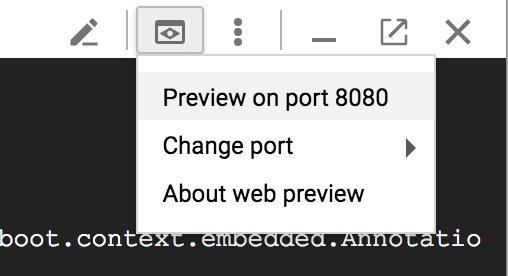
Bạn sẽ thấy trang chủ Petclinic như trong hình minh hoạ này trong trình duyệt:
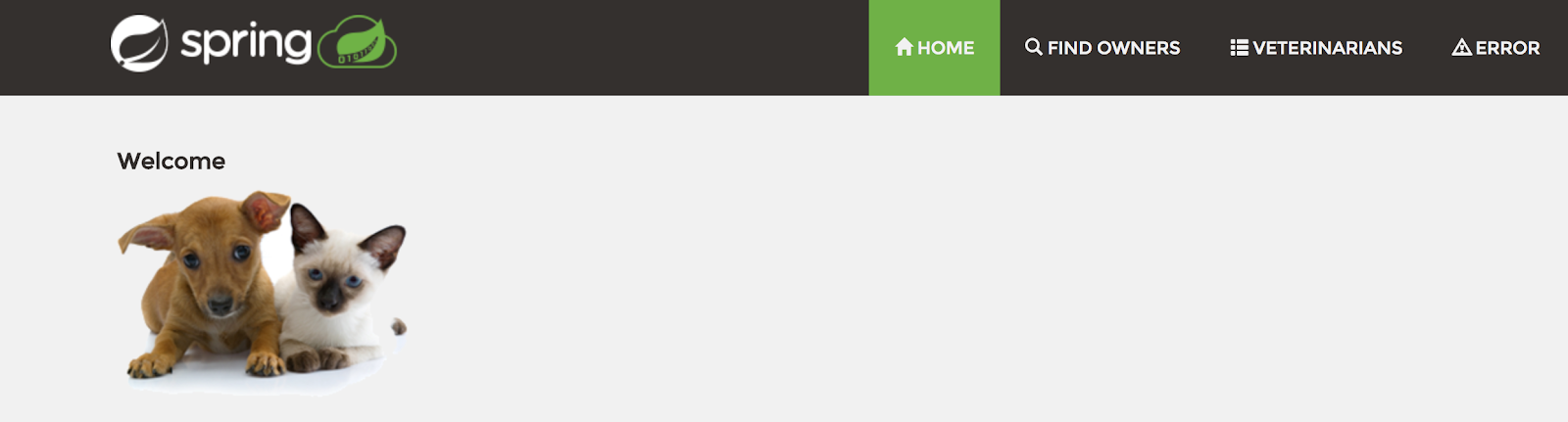
- Thoả sức khám phá và thêm dữ liệu. Ứng dụng này sử dụng cơ sở dữ liệu HyperSQL trong bộ nhớ. Giờ đây, bạn sẽ chuyển từ HyperSQL sang sử dụng Cloud SQL làm cơ sở dữ liệu.
Cập nhật tệp Maven pom.xml
Cập nhật tệp pom.xml như minh hoạ tại đây. Trình khởi động cung cấp một đối tượng DataSource được định cấu hình tự động để kết nối với cơ sở dữ liệu Cloud SQL. Bạn có thể dùng Vim, nano hoặc Emacs để chỉnh sửa tệp này.
pom.xml
<?xml version="1.0" encoding="UTF-8"?>
<project xmlns="http://maven.apache.org/POM/4.0.0" ...>
...
<!-- Add Spring Cloud GCP Dependency BOM -->
<dependencyManagement>
<dependencies>
<dependency>
<groupId>org.springframework.cloud</groupId>
<artifactId>spring-cloud-gcp-dependencies</artifactId>
<version>1.0.0.RC1</version>
<type>pom</type>
<scope>import</scope>
</dependency>
</dependencies>
</dependencyManagement>
<dependencies>
...
<!-- Add CloudSQL Starter for MySQL -->
<dependency>
<groupId>org.springframework.cloud</groupId>
<artifactId>spring-cloud-gcp-starter-sql-mysql</artifactId>
</dependency>
...
</dependencies>
<repositories>
<!-- Use Spring Milestone Repository -->
<repository>
<id>repository.spring.milestone</id>
<name>Spring Milestones Repository</name>
<url>http://repo.spring.io/milestone</url>
</repository>
</repositories>
</project>Cập nhật application-mysql.properties
- Thay thế nội dung của
src/main/resources/application-mysql.propertiesbằng các thuộc tính sau. Bạn cần đặt tên kết nối phiên bản từ bước trước.
src/main/resources/application-mysql.properties
database=mysql
# Delete the rest of the original content of the file and replace with the following:
spring.cloud.gcp.sql.database-name=petclinic
spring.cloud.gcp.sql.instance-connection-name=YOUR_CLOUD_SQL_INSTANCE_CONNECTION_NAME
# Initialize the database since the newly created Cloud SQL database has no tables. The following flag is for Spring Boot 2.
spring.datasource.initialization-mode=always- Cuối cùng, hãy bật hồ sơ Cloud SQL cho MySQL trong ứng dụng Spring Boot bằng cách thêm
mysqlvào thuộc tínhapplication.properties' spring.profiles.active:
src/main/resources/application.properties
# Keep the content of the file the same
...
# In the last line, add mysql to the spring.profiles.active property
spring.profiles.active=mysql- Bạn có thể khởi động ứng dụng Spring Boot theo cách thông thường bằng trình bổ trợ Spring Boot:
$ ./mvnw -DskipTests spring-boot:run
- Sau khi ứng dụng khởi động, hãy nhấp vào Xem trước trên web
 trong thanh công cụ Cloud Shell, rồi chọn Xem trước trên cổng 8080.
trong thanh công cụ Cloud Shell, rồi chọn Xem trước trên cổng 8080.
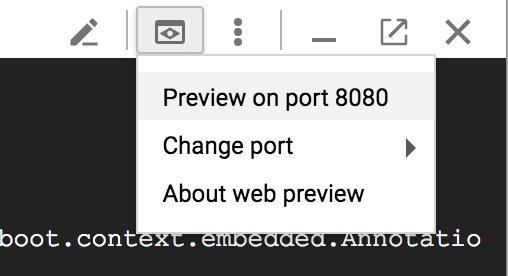
Bạn sẽ thấy lại trang chủ Spring Petclinic như minh hoạ ở đây trong trình duyệt:
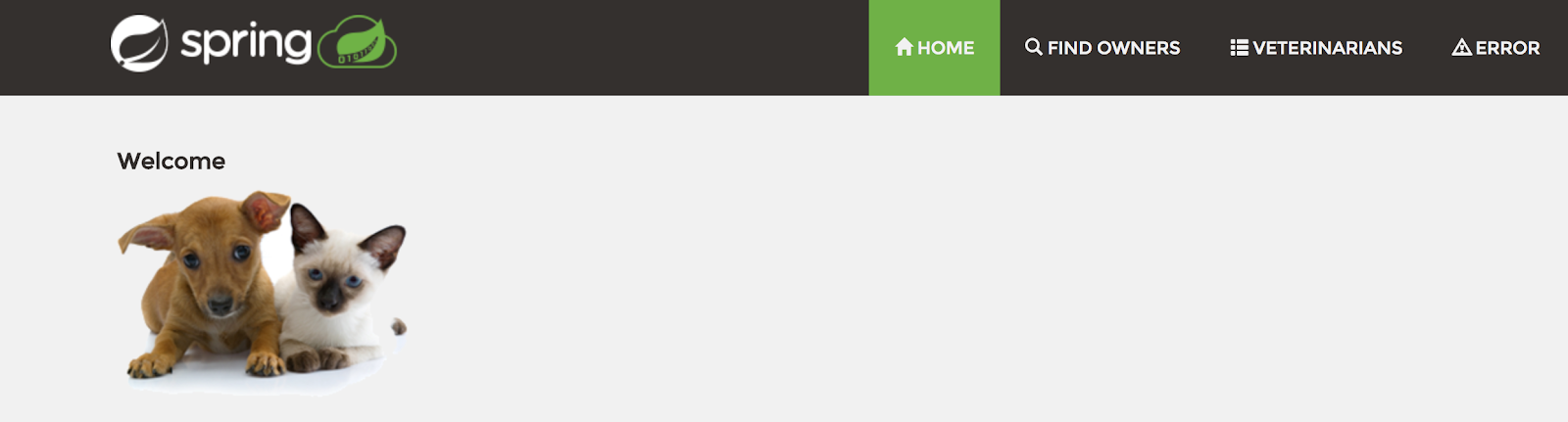
- Thêm một mục nhập về chủ sở hữu thú cưng.
Không bắt buộc: Xác minh rằng Cloud SQL đã duy trì dữ liệu
Bạn có thể xác minh rằng dữ liệu bạn đã nhập đã được duy trì vào Cloud SQL như minh hoạ ở đây. Nhấn phím Enter (phím Return trên máy Macintosh) khi được nhắc nhập mật khẩu.
$ gcloud sql connect my-instance -u root Whitelisting your IP for incoming connection for 5 minutes...done. Enter password: <Press Enter, there is no password by default> ... mysql> use petclinic; mysql> select * from owners;
Không bắt buộc: Xoá phiên bản Cloud SQL
Sau khi dừng ứng dụng, bạn có thể xoá phiên bản Cloud SQL bằng lệnh sau:
$ gcloud sql instances delete my-instance
Bạn đã tìm hiểu cách kết nối với Cloud SQL trong ứng dụng Spring Boot!

